Это проще, чем вы думаете, чтобы создавать и редактировать документы Microsoft Word на Android, так как Microsoft недавно сделал их Microsoft Office mobile приложение полностью бесплатным для использования. Просто загрузите его из магазина Google Play и откройте его, чтобы начать.

Создание и редактирование документов.
Создание новых документов легко — просто нажмите кнопку New в правом верхнем углу приложения (которая выглядит как документ со знаком плюс в его верхнем углу). Выберите Word document для полностью пустого документа или любой из трех шаблонов ниже – повестка дня, отчет и план.
Редактирование существующего документа работает примерно так же.
-Перейдите на вторую вкладку ( со значком папки), выберите источник (OneDrive или Dropbox ), а затем файл, который вы хотите отредактировать.
-Чтобы открыть файлы, хранящиеся на вашем устройстве, сначала загрузите файл с помощью веб-браузера или почтового клиента, а затем откройте файл из приложения «загрузки» или из приложения «файловый браузер».
-Затем вы можете выбрать, чтобы открыть файл с Office для мобильных устройств. Файлы, которые были недавно открыты, появятся в первой вкладке, которая использует символ часов.
Написание и форматирование.
Набирать обычный текст достаточно легко, но как насчет форматирования? Дважды нажмите на слово или группу слов, чтобы выбрать их, а затем нажмите инструмент кисть, чтобы открыть меню форматирования. Вы можете изменить размер шрифта если у вас нет нужного языка на клавиатуре то воспользуйтесь статьей как добавить дополнительный язык на клавиатуре Samsung , цвет и оформление (полужирный, курсив, подчеркивание, зачеркивание). К сожалению, это не представляется возможным, чтобы изменить шрифты или сделать более сложные изменения форматирования.
Вот несколько профессиональных советов, которые помогут вам получить максимальную отдачу от Word на Android:
- Войдите в свой аккаунт Dropbox в офисе, чтобы легко получить доступ и редактировать свои документы Dropbox
- Нажмите значок заголовков вверху, чтобы автоматически получить список заголовков, между которыми вы можете легко перейти-отлично подходит для навигации по длинным документам
- Хотя параметры под значком «поделиться» являются «электронная почта как ссылка» и «электронная почта как вложение», вы все еще можете поделиться с Twitter, Facebook, Whatsapp и другими приложениями без проблем.
- Добавьте комментарии, выбрав текст, а затем нажав значок речевого пузыря в правом верхнем углу. Обязательно укажите свое имя в настройках, чтобы ваши комментарии были правильно приписаны.
Остались вопросы?
Я надеюсь, что эта статья помогла вам! Пожалуйста, напишите в комментариях ниже, если есть что-то еще, что мы можем объяснить.
На компьютере можно создать документы текстового или иного другого формата, а на телефоне такой функции нет. На мобильном девайсе можно только прочесть тот или иной документ, но создать свой – достаточно проблематично.
Содержание
- Рейтинг приложений для создания текстовых документов
- Google Документы
- Kingsoft Office
- Olive Office
- OfficeSuite
- Microsoft Word
- Document To Go
- Quickoffice
- Что же лучше выбрать
Рейтинг приложений для создания текстовых документов
Для этого придумали специальные утилиты на телефон, чтобы в дальнейшем не только прочитывать документы, но и создавать их даже на мобильном телефоне. Такие приложения имеют огромное количество как и плюсов, так и минусов. Какие приложения заслуживают внимание пользователя?
| Название | Описание | Рейтинг |
| Google Документы | Приложение от популярной компании Гугл заслуживает отдельного внимания. Доступно на всех операционных системах, в том числе и Андроид, и iOS. Также пользователь может скачать эту утилиту совершенно бесплатно через официальный источник – Плей Маркет. Можно не только быстро создавать документы, но и прочитывать их, синхронизировать аккаунты между собой и многое другое. | ★★★★★ |
| Kingsoft Office | Кингсофт Офис – спасение для тех, кто хочет создать определенный текстовый документ. Некоторые планшеты или же мобильные устройства специально заточены именно под данный сервис. Редактор поддерживает огромно количество форматов, а также в нем есть много функций. Он также бесплатный, а скачать его можно через официальные источники. | ★★★★★ |
| Olive Office | Удачный претендент, который заслуживает рассмотрения. Утилита работает практически со всеми форматами, а также предлагает читать даже некоторые графические дизайны, в том числе и JPG. Нельзя назвать дизайн или же интерфейс утилиты запутанным. Наоборот, в ней очень удобно ориентироваться, можно создавать таблицы. В дальнейшем возможна синхронизация с другими сервисами, в том числе и Гугл Диск, и Бокс. | ★★★★★ |
| OfficeSuite | Программа для устройств на системе Андроид позволит пользователю создать свой собственный документ, отредактировать его в дальнейшем. Как и другие сервисы, Офис поддерживает огромное количество форматов, а также имеет расширенный функционал. Скачать можно через официальные источники, а также доступна синхронизация с популярными облачными хранилищами. | ★★★★★ |
| Microsoft Word | Если пользователь привык к старому Ворду, то на мобильном телефоне он также может воспользоваться им. Компания придумала минималистичное приложение, которое также можно использовать в качестве основного. Достаточно войти в свой аккаунт, а далее отредактировать необходимый документ. Как говорилось ранее, приложение рассчитано на тех, кто привык пользоваться Вордом. Комфортное управление при помощи сенсора – новый опыт в использовании программы. | ★★★★★ |
| Document To Go | Это не просто приложение, а полноценный офисный пакет, с помощью которого можно создавать документы, менять форматы, чертить таблицы и многое другое. В отличие от других утилит, она обладает минимальным объемом для скачивания – всего 7 МБ не будут ощущаться на телефоне. Работать с документом достаточно просто и легко, можно работать с файлами отличного формата, например, PDF. Если пользователь уверен в том, что ему достаточно базового функционала, то он может скачивать данное приложение без страха. | ★★★★★ |
| Quickoffice | Такое же пакетное приложение от известной компании Гугл. Пользователь, если не купит специальный пакет, ограничен в ресурсах и возможности полноценно использовать программу. Существует облачное хранилище от Гугл, на которое будут сохраняться документы. Несмотря на это, она является хорошим аналогом, имеет классную синхронизацию, а также возможность редактировать многие форматы, включая даже графические. | ★★★★★ |
Google Документы
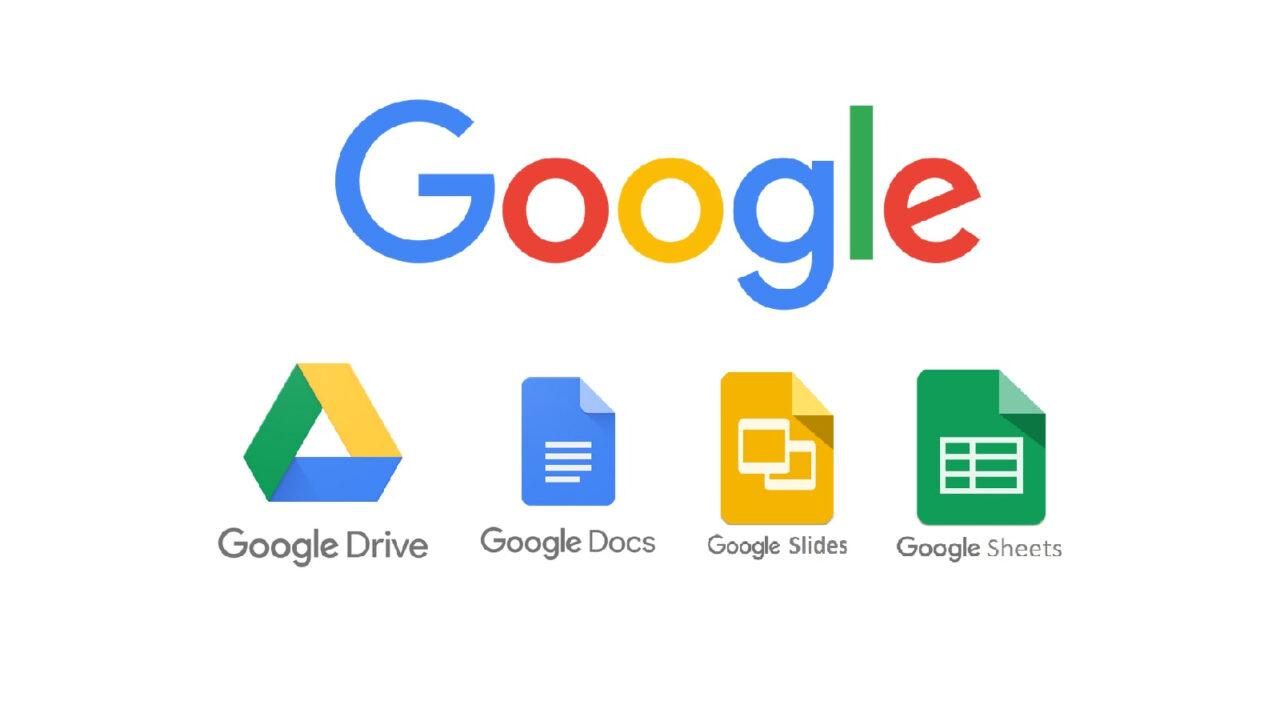
Приложение абсолютно бесплатно. Пользователю не нужно доплачивать для того, чтобы использовать дополнительные возможности редактора. Также есть классное преимущество в том, что скачать утилиту можно через официальные источники.
С приложением можно работать офлайн. Если понадобится воспользоваться программой без должного доступа в интернет, то она для этого подойдет.
Можно настроить команду, а в дальнейшем совместно редактировать необходимые документы. Это удобно, данная функция подойдет для компаний.
Хоть пользователю и не нужно доплачивать за дополнительный функционал утилиты, пользователю доступно только 15 ГБ облачного хранилища бесплатно. Далее доплата идет как раз за объемы памяти, а не за то, чтобы использовать приложение.
Иногда приложение может зависать. Это зависит от обновления, а также от того, сколько ГБ памяти у пользователя занято.
Также минус заключается в том, что без доступа в интернет у пользователя просто нет возможности нормально открыть файл, если тот не хранится в кэше.
Итого
8.3
Отличное приложение, если необходимо облачное хранилище, а также быстрый доступ к редактированию и созданию документов.
Kingsoft Office
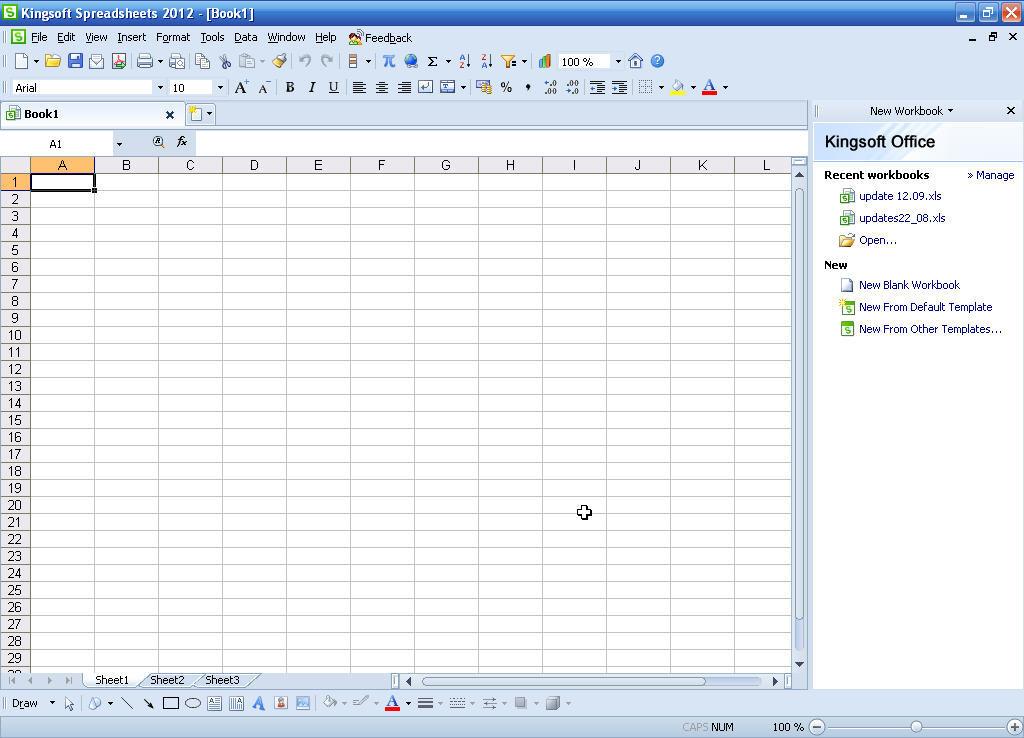
Бесплатная утилита с огромным количеством функций, а также различных форматов, среди которых и файлы, созданные в других подобных редакторах.
Занимает минимальное количество места на устройстве, а также при помощи данной программы можно работать офлайн.
Скорость работы редактора – это одно из главных преимуществ, которое действительно доступн пользователю при скачивании через официальный источник Плей Маркет.
У некоторых пользователей возникают системные ошибки, которые они не могут исправить самостоятельно без помощи технической поддержки.
Некорректное сохранение документов. На это также жалуются некоторые пользователи и клиенты данной утилиты.
Большие документы прогружаются достаточно долго.
Итого
7
Неплохая замена типичного Ворда, только в мобильном формате.
Olive Office
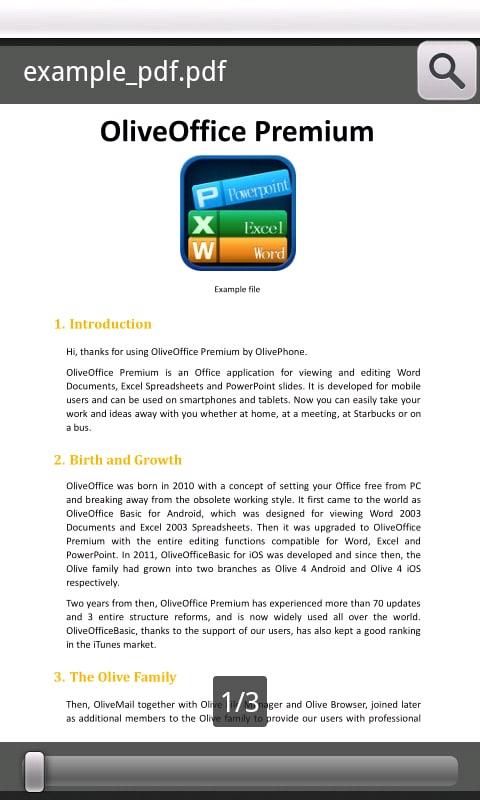
Можно отправлять готовый документ прямо по электронной почте, а также на другие сервисы.
Огромное количество функций, которые закрепляются классным интерфейсом и удобным управлением тех или иных документов.
Приложение бесплатно скачивается через официальные источники, в том числе и Плей Маркет.
Отсутствует сервис, помогающий сделать проверку набранного текста. Орфографию нужно проверять самостоятельно. Все функции подписаны на английском языке. Нет русской версии приложения и локализации в текстовом редакторе.
Некоторые страницы плохо разделяются. В нем достаточно сложно ориентироваться.
Итого
6.8
Программа хорошо справляется со своими функциями даже на телефоне системы Андроид.
OfficeSuite
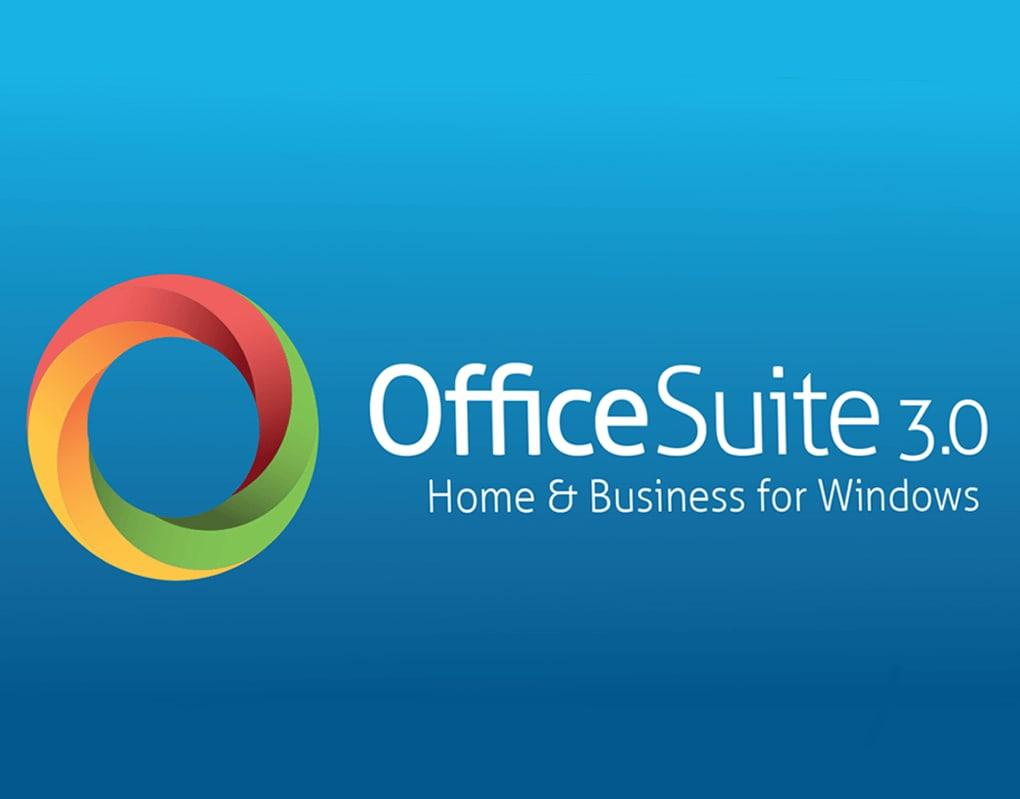
Достаточно простое управление, а также расширенный функционал.
Можно работать как и с созданными в утилите программами, так и с обычными документами Ворд.
Есть приложение как и для ПК, так и для телефона.
В зависимости от обновления утилита может вылетать. Стоит скачивать последние версии.
Если пользователю необходимые дополнительные функции и возможности, то пользоваться приложением будет проблематично.
Итого
6.5
Платная программа, с помощью которой можно редактировать базовые документы. На большие форматы не тянет.
Microsoft Word
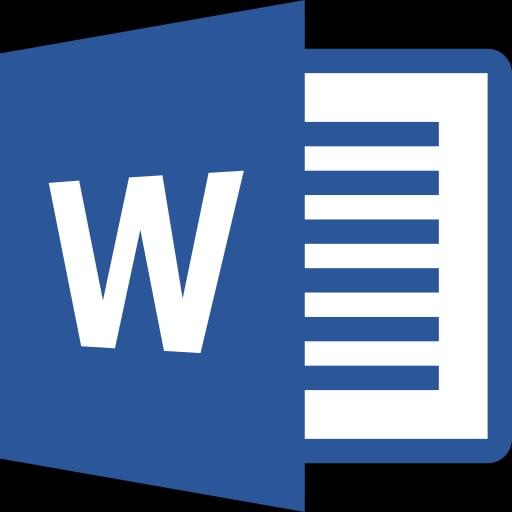
Мобильная маленькая версия привычного всем офиса, которая также доступна бесплатно при скачивании через официальные источники.
Можно синхронизировать аккаунты. Если у пользователя есть профиль в версии ПК, то он может зайти на него через мобильный редактор.
Универсальный редактор, к которому все привыкли. Проблем с адаптацией не возникнет.
Высокая стоимость создания профиля, а также использование программы. Если у пользователя нет пакета, то пользоваться утилитой проблематично.
Некоторые форматы не поддерживаются.
Итого
6.8
Привычный Ворд, только в мобильной версии. Подойдет тем, кто привык к классическому пониманию редактора.
Document To Go

Можно редактировать не только тексты, но и таблицы, презентации. Представляет собой комплексный пакет.
Удобное управление и интерфейс. Также доступна версия без интернета.
Есть синхронизация с облачным хранилищем. Все документы сохранятся.
В офлайн версии можно открыть только некоторые типы документов.
Иногда приложение вылетает и не поддерживает форматы, которые пользователю нужны для работы.
Итого
7
Если пользователю нужен базовый редактор, то данный претендент – отличный шанс и возможность.
Quickoffice
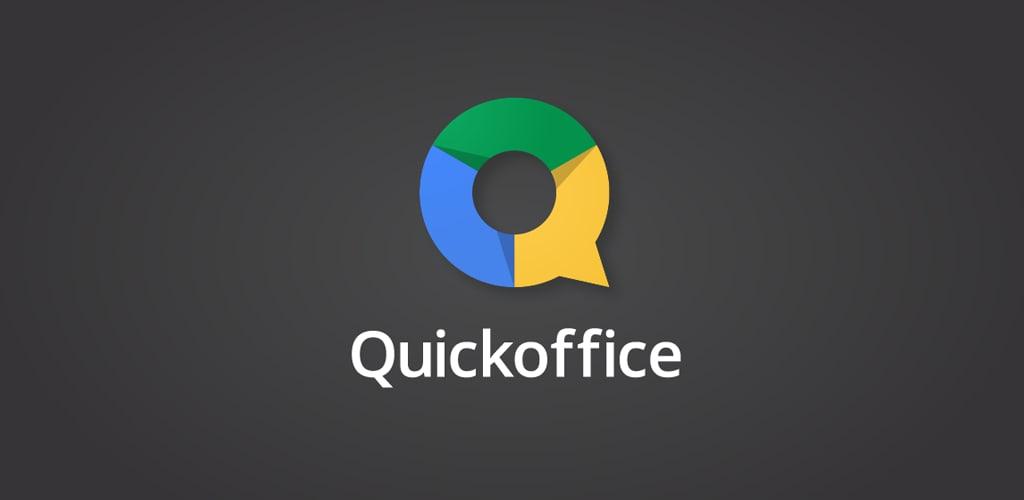
Обладает всеми основными функциями, которые доступны и на других текстовых редакторах. Пользоваться можно бесплатно.
Доступна поддержка многих форматов, в том числе и PDF.
Удобный интерфейс, который поддерживается быстрым открытием документов.
Нет русского языка. Если пользователь не знает английского, то редактировать в данной программе будет проблематично.
Нет должной проверки орфографии. Пользователю нужно самостоятельно проверять свои ошибки.
Долго открываются большие документы.
Итого
6.3
Несмотря на некоторые недостатки, данная утилита отлично поможет отредактировать документ, исправить некоторые косяки.
Что же лучше выбрать
| Название | Редактирование | Количество поддерживаемых форматов | Стоимость подписки | Количество встроенных ГБ облачного хранилища. |
| Google Документы | Доступно | 25 | Бесплатно | 15 |
| Kingsoft Office | Доступно | 23 | Бесплатно | Нет |
| Olive Office | Доступно | 20 | Бесплатно | Нет |
| OfficeSuite | Доступно | 23 | Бесплатно | Нет |
| Microsoft Word | Доступно | 25 | В зависимости от пакета, который есть в аккаунте. | 10 |
| Document To Go | Доступно | 21 | Бесплатно | 3 |
| Quickoffice | Доступно | 23 | Бесплатно | 6 |
 Хотя есть много вариантов Автоматизация делопроизводства открывать всевозможные документы, Microsoft Офис он по-прежнему остается лидером в этой категории. Или, по крайней мере, формат Word, для файлов текстового процессора он чаще всего используется как на настольных, так и на мобильных устройствах. И с нашим смартфоном Android, как и в случае с планшетами, мы можем отлично создавать документы Word, и не с приложениями Microsoft все становится проще.
Хотя есть много вариантов Автоматизация делопроизводства открывать всевозможные документы, Microsoft Офис он по-прежнему остается лидером в этой категории. Или, по крайней мере, формат Word, для файлов текстового процессора он чаще всего используется как на настольных, так и на мобильных устройствах. И с нашим смартфоном Android, как и в случае с планшетами, мы можем отлично создавать документы Word, и не с приложениями Microsoft все становится проще.
На мобильных устройствах Android у нас есть возможность установить Microsoft Word. С его помощью мы найдем те же функции, что и на компьютере или планшете. Несмотря на это, мы рекомендуем использовать офисный пакет, который нам нравится больше всего или который соответствует нашим приоритетам, чтобы получить лучший опыт, будь то Microsoft Office или другое стороннее приложение.
С этими приложениями, помимо создавать, редактировать и просматривать документы Word текста, мы также можем создавать и другие типы документов, такие как презентации, совместимые с электронными таблицами PowerPoint и Excel, двумя другими наиболее часто используемыми программами Office. Первым шагом, очевидно, будет загрузка приложения, которое нам понадобится для этого, хотя в качестве примера мы выбрали редактор Google Диска.
Индекс
- 1 Как создавать и редактировать документы Word на мобильных устройствах с Android
- 2 Приложения для создания документов Word на Android
- 2.1 Microsoft Office: Word, Excel, PowerPoint и другие
- 2.2 WPS Office
- 2.3 Dropbox бумаги
Мы встретились с Google Docs, официальный текстовый редактор для Google Диска. Это бесплатное онлайн-приложение включает в себя практически все функции, доступные в Microsoft Word. Он включает в себя множество предварительно разработанных шаблонов для создания документов с нуля, хотя вы также можете сохранить некоторые из уже созданных и изменить их по своему вкусу.
Как только редактор Word будет открыт и загружен, мы откроем его и увидим файловый проводник. Но если мы хотим создать файл, то мы дадим круглый значок в правом нижнем углу с ‘плюс’ окрашены в центре. Здесь у нас есть возможность начать на основе шаблона или создать Новый документ, и последнее — то, что мы будем делать. При нажатии здесь, как это происходит на нашем компьютере, открывается новый документ Word пустой, без какого-либо содержимого, в котором мы можем делать все, что захотим. Вы можете выбирать между разными форматами, включая ваш собственный . Docx, который является уникальным для Word.

Используя клавиатуру нашего смартфона, мы можем писать желаемый контент. А прямо над клавиатурой у нас есть панель форматирования с возможностью сделать текст полужирным, курсивом или подчеркнутым. В этом же разделе мы также можем изменить цвет шрифта с черного на любой другой; а рядом — кнопка выделены для нанесения цветного фона на текст.
Вверху у нас есть стрелки влево и вправо для отмены и повторения изменений, а рядом с настройкой текста для применения форматов по умолчанию, изменения шрифта, изменения размера и т. Д. Следующая кнопка предназначена для вставки ссылок, изображений, таблиц, горизонтальных линий, разрывов страниц, номеров страниц или сноски документа. Когда мы закончим работу с нашим документом Word, мы можем щелкнуть трехточечный значок в правом верхнем углу, а затем выбрать опцию Поделиться и экспортировать а затем на кнопке Guardar Como выбрать формат Word, с расширением DOCX.
Как видите, это приложение включает в себя большинство функций, как если бы мы писали в Word с компьютера. Поэтому использование других типов приложений всегда является хорошим вариантом для простого и удобного создания наших документов.
Приложения для создания документов Word на Android
Документ Word стал текстовым документом по преимуществу. Но как открыть документ, сохраненный в популярном формате Microsoft Word? Помимо Диска, большинство этих приложений представляют собой офисные пакеты, с помощью которых вы можете открывать документы Word, но также изменять их и даже создавать их с нуля. Эти приложения довольно универсальны и не только помогут вам читать документы, поскольку включают в себя те же функции.
Microsoft Office: Word, Excel, PowerPoint и другие
Это универсальное устройство, которое Microsoft взяла, чтобы объединить все программы пакета Office в одном приложении. Он по-прежнему сохраняет тот же дизайн с более интуитивным интерфейсом и большая синергия между программами. Функционально мы не найдем никаких отличий от независимого приложения Word. Независимо от того, используется ли оно в личных или профессиональных целях, приложение Office разработано так, чтобы быть лучшим выбором при работе с нашего мобильного устройства.
Это приложение содержит эксклюзивные функции, которые невозможно выполнить с компьютера, такие как настройка и преобразование изображения документа в файл Word одним щелчком мыши, преобразование изображения таблицы в электронную таблицу Excel для работы с данными или подписание документов с помощью пальцем, среди многих других вариантов.
WPS Office
Если вы используете Android много лет, я уверен WPS Office это звучит знакомо для вас. Одно из самых известных и популярных приложений для Android. С более чем 700.000.000 загрузок, оно стало одним из основных приложений для многих пользователей, стандартом для офисных пакетов. Если есть универсальное приложение для открытия файловых форматов, то это WPS Office, который поддерживает множество форматов, превосходя многие его конкуренты.
Среди его опций вы можете конвертировать все документы Office в PDF, и он поддерживает совместимость с другими приложениями, в дополнение к автоматическому сохранению документов в облаке, таких как Dropbox, Google Drive, Box, Evernote и OneDrive. Файлами можно делиться. очень легко через Wi-Fi, NFC, электронную почту или приложения для обмена мгновенными сообщениями, среди многих других.
Dropbox бумаги
У вечного конкурента Google Drive также есть собственный инструмент для чтения и редактирования документов Word. Кроме того, вы можете выполнять другие задачи, такие как добавление быстрых заметок или работа с документами в группе, сохранение всех изменений и прогресс непосредственно в облаке. Вам не нужно быть подключенным к Интернету, поэтому вы можете редактировать и комментировать свои недавние и избранные документы или создавать новые.
ЗТВ
Содержание статьи соответствует нашим принципам редакционная этика. Чтобы сообщить об ошибке, нажмите здесь.
Вы можете быть заинтересованы

Для многих людей смартфоны стали полноценной заменой компьютеру. Мобильные устройства позволяют выходить в интернет, а также работать с документами. Конечно, в этом отношении смартфон менее удобен в сравнении с ПК из-за особенностей виртуальной клавиатуры, но все равно может применяться для набора текста. А потому важно понять, как создавать текстовые документы на телефоне Андроиде, и что для этого понадобится.
Какие бывают текстовые файлы
Сначала нужно пояснить, что собой представляют текстовые документы. Как следует из названия, это файлы, в которых содержится текст. Причем он может быть без разметки или с ней. Предлагаем определить, в чем заключаются отличия разных видов документов.
На заметку. Текст может играть сугубо прикладную роль для передачи информации, а также функциональную роль, когда редактирование того или иного фрагмента приводит к изменению настроек устройства.
Без разметки (txt)
Как правило, текстовые файлы без разметки представлены в расширении «.txt». Такие документы представляют собой полотно текста без абзацев, отступов и дополнительных эффектов. Подобный текст сложно читать. Особенно, если его объем превышает несколько тысяч знаков. Однако он прекрасно подходит для коротких заметок и функциональных файлов, которые не требуют прямого считывания информации.
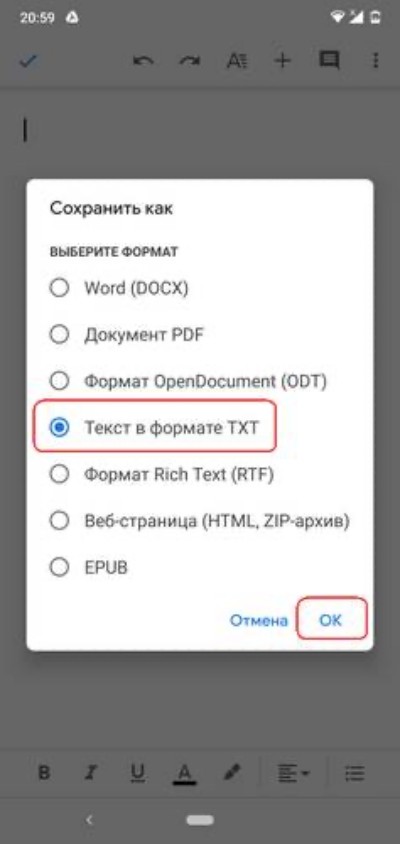
С разметкой
Документом с разметкой называется тот файл, в котором текст разбит на абзацы и обладает массой дополнительных эффектов, что позволяет комфортно считывать информацию любого объема. Обычно такие файлы представлены в расширении «.doc» или «.docx» и создаются в редакторе Word. Однако для работы с текстом можно использовать и другие приложения, о чем предлагаем поговорить далее.
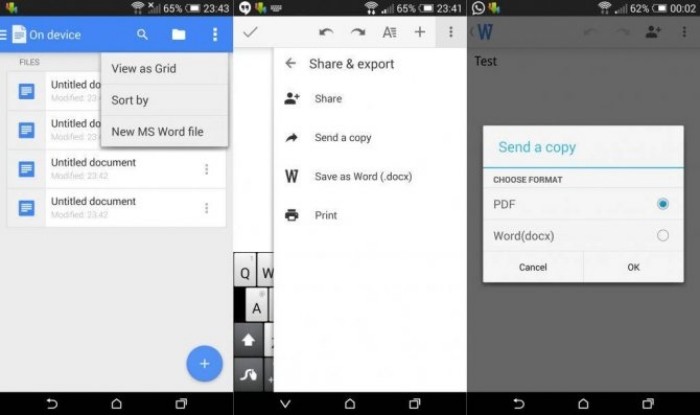
Приложения для создания текстовых файлов
Увы, по умолчанию на смартфонах редко присутствуют приложения для создания текстовых документов и работы с ними. Поэтому владельцу мобильного устройства приходится самостоятельно устанавливать софт для дальнейшего взаимодействия с файлами. Далее рассмотрим лучшие программы, которые идеально подходят для работы с текстом на смартфоне.
Word
Пожалуй, это самый популярный редактор для текста, который работает не только на смартфоне, но и на ПК. Следовательно, при использовании Word человек может рассчитывать на полную совместимость и продолжение работы на компьютере, если документ начинал собираться на мобильном устройстве.
Преимуществом Ворда для Android является то, что он является абсолютно бесплатным и доступным для скачивания через магазин Google Play Маркет. На компьютере, к слову, пользователям приходится оформлять платную подписку. При этом функционал мобильного Word практически не отличается от полноформатного софта, так что вы без труда сможете создать универсальный текстовый документ.

Google Docs
На устройствах с операционной системой Android на борту по умолчанию может быть установлено приложение Google Docs. Оно тоже позволяет с комфортом работать над текстовыми файлами и внешне мало чем отличается от более популярного редактора Word.
Программа распространяется бесплатно, а получившиеся документы легко открываются через софт от сторонних разработчиков, будь то Word или другой редактор.

OfficeSuite
Бесплатный офисный пакет для мобильных устройств, практически идентичный Ворду с точки зрения интерфейса. Функционал OfficeSuite не отличается от старшего брата, а внутри приложения доступны опции экспорта документов в Word или Excel, если вы планируете работать с таблицами. Само по себе приложение является многофункциональным и помимо прочего позволяет создавать красочные презентации.
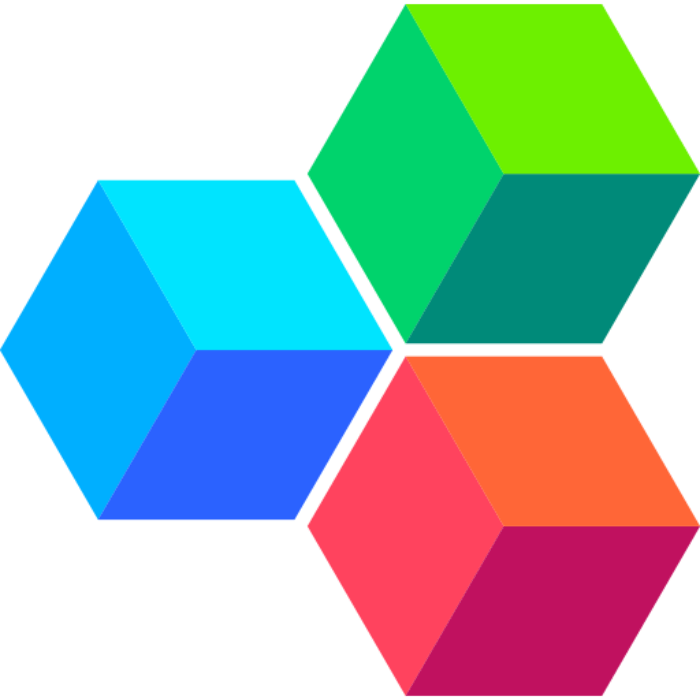
WPS Office
Несмотря на то, что эта программа практически не знакома пользователям Word, она активно применяется в узком кругу специалистов, которые не хотят тратить деньги на лицензионную версию редактора Microsoft. WPS Office представляет собой полноценный пакет офисных приложений, в который включены программы для работы с текстом, таблицами, презентациями и другими файлами.
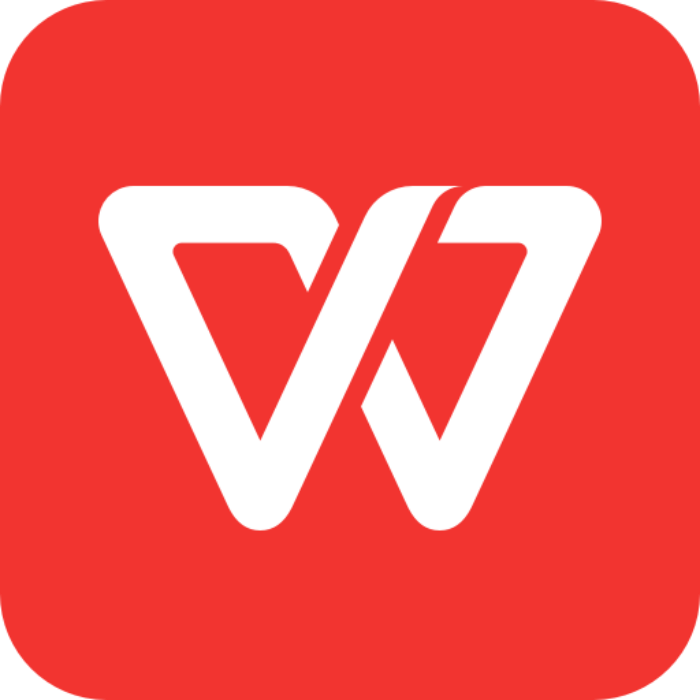
Text Editor
Идеальная утилита для тех, кто не хочет заморачиваться над оформлением текста и планирует создавать короткие заметки. Text Editor – это простой текстовый редактор без разметок, где можно разве что поменять шрифт или сделать его жирным. За другими опциями придется обращаться к более продвинутым редакторам, соседствующими с Text Editor в нашей подборке.
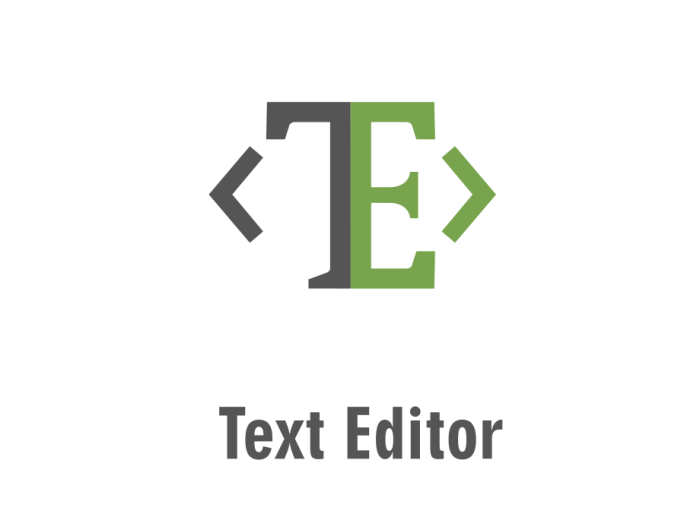
QuickEdit
Еще одно приложение для работы с документами без разметки. Обычно QuickEdit используют начинающие программисты, которым требуется софт для редактирования исходного кода. В этом отношении данная прога подходит как ни одна другая, так как обладает интуитивно понятным интерфейсом с переводом на русский язык.

Jota Text Editor
Текстовый редактор с минимальным количеством опций, подходящий для создания заметок. Вместе с тем, писать длинный роман через Jota Text Editor или документ с разметкой не получится. Однако не стоит сбрасывать программу со счетов, так как она пользуется огромной популярностью среди людей, которые ищут софт для чтения электронных книг. В этом отношении Jota Text Editor показывает себя с лучшей стороны, так как позволяет менять фон для текста.
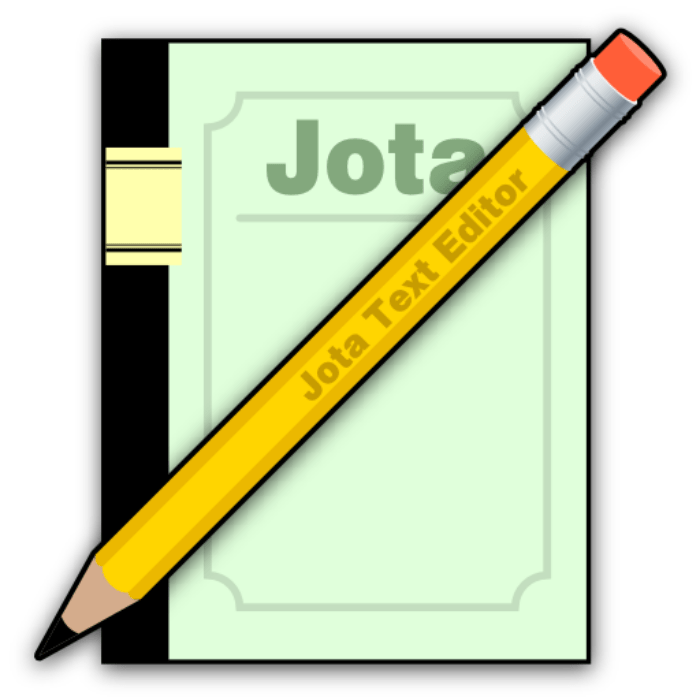
DroidEdit
Эта программа популярна в среде программистов, которые работают с кодами страниц. DroidEdit автоматически нумерует строки и подсвечивает функциональные отрезки текста, благодаря чему пользователю становится очень комфортно взаимодействовать с html-файлами. При этом о работе с полноценным текстом речи не идет. Для решения данной задачи лучше присмотреться к другим редакторам, о которых мы говорили ранее.

Coastline
Наконец, вы можете установить на смартфон приложение Coastline, ставшее культовым среди людей, которые ищут софт для создания заметок. Программа не позволит сделать качественную разметку текста, однако предложит простой интерфейс с минимумом элементов, чтобы вы быстро набросали заметку и сохранили ее. Для большего Coastline не подходит.
Создать на андроиде новый текстовый файл и редактировать с помощью файлового менеджера установленного на нашем смартфоне или планшете
В этой статье мы посмотрим как создать текстовый файл на андроиде. Иногда не только на компьютере но и на телефоне приходится создавать текстовые документы, а что касается смартфонов на Андроид, то они нам в данное время почти заменяют компьютер.
Даже в дороге мы можем не теряя время создавать новые текстовые файлы на телефоне и редактировать их с помощью файловых менеджеров установленных на нашем смартфоне. Ниже мы покажем несколько простых способов как это сделать, а вы выберите для себя более удобный. И не забудьте в отзывах поделиться, каким способом воспользовались вы.
Первый способ. Создавать текстовый файл на андроиде будем через приложение X-plore, это очень удобное приложение файловый менеджер и оно способно на многое. Если на вашем смартфоне не установлено данное приложение, то рекомендую установить бесплатно скачав с Play Маркета или с других ресурсов, уверен, всегда пригодится. Делаем текстовый документ на Андроид следующим образом:
Открываем приложение X-plore и выбираем папку или нужное место где мы хотим создать текстовый файл. Далее в меню слева или в другой части экрана находим иконку с надписью «создать текст…» и нажимаем на него. Теперь мы видим окошко где нужно вписать название текстового документа, после того как ввели имя файла нажимаем «ок» теперь мы можем редактировать созданный на андроиде текстовый файл. Если вы хотите написать что ни будь в созданном документе пишем, а если вы хотите просто сохранить нажимаем на иконку в виде карты памяти или просто нажимаем на кнопки назад. В обоих случаях наш новый текстовый файл сохранится на андроиде в выбранном нами ранее месте.
Второй способ. Для создания и дальнейшей работы с текстовыми файлами на Андроид используйте приложение Google Документы, Таблицы или Презентации. На некоторых устройствах эти приложения уже бывают установлены с завода, но если их нет на телефоне, то можете бесплатно скачать Play Маркета.


Например приложение «Google Документы» на Android может создавать на телефоне новый текстовый файл в формате TXT, Word (DCX), PDF, OpenDocument (ODT), Rich Text (RTF), Веб-страница (HTML, ZIP-архив), EPUB, а так же позволяет редактировать уже имеющиеся. При создании новых текстовых документов в приложении Google Документы можно применить готовые шаблоны — Резюме, Письма, Образование, Доклады, Планы уроков, Работа, Проектное предложение, План совещания, Для новых сотрудников, Рассылка и тд. В общем, для тех, кто часто работает с документами на телефоне стоит скачать и установить эти полезные программы тем более бесплатно.
Третий способ более простой, достаточно скачать на телефон текстовый документ с сайта по этой ссылке. Редактировать текстовый файл на Андроид вы можете файловым менеджером установленным на вашем смартфоне или планшете.
Как видите ничего сложного в создании текстового документа на телефоне нет. А можно просто скачать текстовый файл на смартфон с сайта по ссылке выше. Если что то не понятно и остались вопросы, пишите в отзывах, попробуем помочь чем сможем.
Надеюсь, статья как на телефоне Андроид сделать новый текстовый документ оказалась полезной. Не забудьте оставить отзыв и указать модель устройства и способ которым воспользовались чтоб и другим осталась от вас полезная информация. Спасибо за отзывчивость!
Статью прислал Соколов М 03.11.2015г. Отредактирован 09.04.2020г.
> Android помощь
> Главная сайта
Отзывы о текстовом документе на Андроид
Добавить отзыв или поделиться полезной информацией по теме страницы.
ОБНОВИТЬ СТРАНИЦУ С ОТЗЫВАМИ
Автор:Владимир
03-02-2022
22
час. 01
мин.
Сообщение:
Попробовал через первщ описанный Вами спосн написания txt c помощью приложения х-plore,получилось сразу,жаль что в файл текста нельзя добавить фото а в обнимку все достаточно просто, Спасибо за дельный совет!!
Автор:Олег
23-10-2021
12
час. 41
мин.
Сообщение:
Зато в андроиде есть встроенный и неудаляемый фейсбук. Это важнее, чем встроенный текстовик.
Автор:вик
15-09-2021
11
час. 38
мин.
Сообщение:
каое убожище — андроид(юзаю с 4.0 — 10.0), у него даже встроенного текстовика нет. Календарь запутан и для «заметок» не пригоден. (в кнопочной «Нокиа» -всё чётко -каждый год напоминает -ДнРожд,дело,когда сажать и когда выкапывать …)
— в верс.10 вообще «таймер» забыли.
— По удобству юза — как будто на «286 пень пересел»
Автор:Вадим
27-11-2020
00
час. 24
мин.
Сообщение:
спасибо
Автор:Эльдар
22-01-2020
14
час. 42
мин.
Сообщение:
Андроид 9, файловый менеджер другой установлен, придется скачивать
Автор:Кирюха
18-06-2019
14
час. 42
мин.
Сообщение:
Песня1
Автор:Виталик
13-09-2018
14
час. 42
мин.
Сообщение:
Спасибо, доступно разъяснили
 Бесплатно телефон по акции. Бесплатные телефоны, смартфоны сенсорные и кнопочные как брендовых производителей Samsung, iPhone так и малоизвестных.
Бесплатно телефон по акции. Бесплатные телефоны, смартфоны сенсорные и кнопочные как брендовых производителей Samsung, iPhone так и малоизвестных.
